Si bien no es un programa nuevo, si es una herramienta de edición de vídeo bastante sencilla que puede resultaros muy útil a la hora de crear vuestros propios contenidos multimedia, por lo que en este artículo os hablaré acerca de sus características por si os puede ayudar a la hora de escoger un software de edición multimedia.
Una vez accedemos al Camtasia Studio 7.0 nos encontramos con una interfaz muy intuitiva en la que es fácil saber para que se utiliza cada opción.
A simple vista podemos comprobar una serie de pestañas, la previsualización de nuestro clip de vídeo y por supuesto los la línea de trabajo (“tracks”) en los que deberemos ir colocando el vídeo, los audios, ajustar el zoom.
En la parte superior nos encontramos con tres botones, uno para grabar la pantalla o una presentación de powerpoint, otro para importar el contenido multimedia y por último uno para producir y compartir nuestra creación una vez finalizada, teniendo la posibilidad de ajustar las características del vídeo así como compartirlo directamente en nuestra cuenta de YouTube.
Respecto a las pestañas de la parte inferior y que se encuentran situadas encima del “timeline” de trabajo nos encontramos con:
- Clip Bin: Pestaña en la que tendremos expuestos todos aquellos contenidos multimedia que hayamos compartidos, divididos en audio, imágenes y vídeo, que nos servirán para tener organizados los contenidos a utilizar en nuestro video.
- Library: Desde esta opción podremos navegar por los diferentes recursos que tengamos almacenados, tales como pistas de audio, imágenes, secuencias, videos, títulos o Callouts.
- Callouts: Estos son los elementos que podemos insertar en nuestro clip de vídeo, ya sean formas (shapes) que ya vienen predefinidas y que son rectángulos, flechas, tachaduras, subrayados, elementos transparentes, destacado de alguna parte concreta iluminándola…así como cualquier imagen que deseemos insertar en el clip, como por ejemplo, un logo.
- Zoom-n-pan: Desde esta pantalla gestionaremos el zoom de nuestros vídeos pudiendo incluir todos aquellos cambios de zoom que deseemos y cuando deseemos.
- Audio: Como resulta obvio desde esta pestaña manejaremos lo referente al audio de nuestro vídeo, pudiendo eliminar ruido, subir o bajar el volumen, establecer una nivelación del audio…
- Transitions: Desde este panel podremos gestionar y elegir las diferentes transiciones entre videos o fotogramas en nuestra creación.
- Cursor Effects: En esta pestaña se podrán personalizar los efectos del cursor , muy útil a la hora de realizar videos de tutoriales, cursos online o cualquier otra presentación.
- Title Clips: En esta opción se podrá añadir un clip para insertar en nuestro proyecto a modo de título, pudiendo escribir texto, modificar el texto y colocar una imagen de fondo si lo creemos oportuno.
- Voice Narration: Mediante esta opción podremos grabar una narración o comentario para ser incluido en el video utilizando nuestro micrófono, si lo poseemos. Útil para acompañar cualquier tipo de tutorial o curso.
- Record Camera: En esta pestaña tendremos la opción de utilizar nuestra webcam para grabarnos, pudiendo hacerlo tanto en silencio (mute) como grabando audio a la vez.
- Picture-in-Picture: Será útil para insertar una imagen sobre otra.
- Captions: Mediante esta opción se podrá incluir texto en el clip de una manera muy rápida y sencilla.
- Quizzing: Con esto se podrán insertar encuestas en nuestro clip multimedia.
Si queréis probar la versión “De Prueba” (durante 30 días) podéis hacerlo desde http://www.techsmith.com/download/camtasia/default.asp y si os decidís adquirirlo de manera legal, en http://shop.techsmith.com/store?Action=DisplayHomePage&Currency=EUR&Locale=en_GB&SiteID=techsmit podéis comprobar el listado de precios.

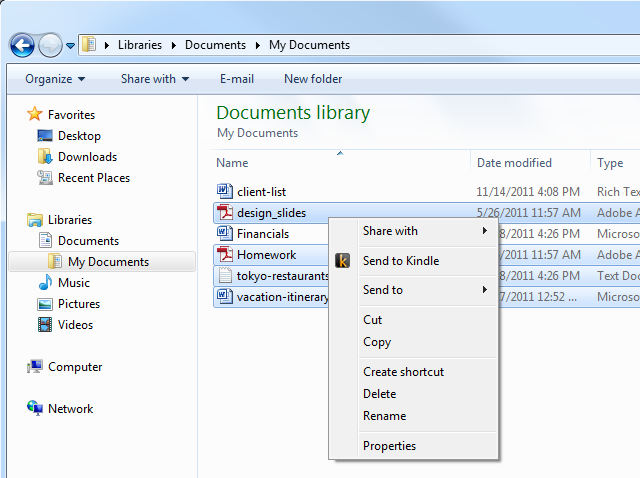


Un comentario sobre «Crea tus videos con Camtasia Studio 7.0»